
Tämä ohjelmisto pitää ajurit käynnissä ja pitää sinut turvassa tavallisista tietokonevirheistä ja laitteistovikoista. Tarkista kaikki ohjaimesi nyt kolmessa helpossa vaiheessa:
- Lataa DriverFix (vahvistettu lataustiedosto).
- Klikkaus Aloita skannaus löytää kaikki ongelmalliset kuljettajat.
- Klikkaus Päivitä ohjaimet uusien versioiden saamiseksi ja järjestelmän toimintahäiriöiden välttämiseksi.
- DriverFix on ladannut 0 lukijoita tässä kuussa.
On olemassa monia tilanteita, joissa et halua käyttäjien lataavan tai vievän tietoja Power BI: stä. Monet ihmiset yrittävät löytää tämän vaihtoehdon tästä työkalusta, mutta turhaan.
Lisäksi ongelma on melko vakava, koska kyse on tietojen suojaamisesta.
Yksi käyttäjä avasi langan virallisella foorumilla:
Olemme käynnistämässä Power BI -hallintapaneelin ulkoisille käyttäjille, ja olen juuri ymmärtänyt, että he voivat käyttää Analysoi Excelissä. Ei ole ihanteellista, että he voivat käyttää vientiä, mutta jos ulkopuoliset käyttäjät voivat käyttää Analysoi Excelissä -toimintoa, heille annetaan paljon pääsy tietoihin ja se tarkoittaa, että emme pystyisi avaamaan. Tietääkö kukaan, miten on mahdollista poistaa tämä käytöstä?
Joten käyttäjä haluaa poistaa Analysoi Excelissä -toiminnon käytöstä vain ulkoisille käyttäjille, mutta ei sisäisille käyttäjille, koska tämä on hieno ominaisuus työskennellä.
Power BI -palvelussa on tämä vaihtoehto, mutta se ei ole niin ilmeinen ensi silmäyksellä.
Vaiheet analysoinnin poistamiseksi käytöstä Excelissä Power BI: ssä
- Mene Järjestelmänvalvojaportaali.
- Klikkaa Vuokralaisen asetukset.
- Sammuttaa Vie tiedot ja Salli käyttäjien käyttää Analysoi Excelissä paikallisten tietojoukkojen kanssa.
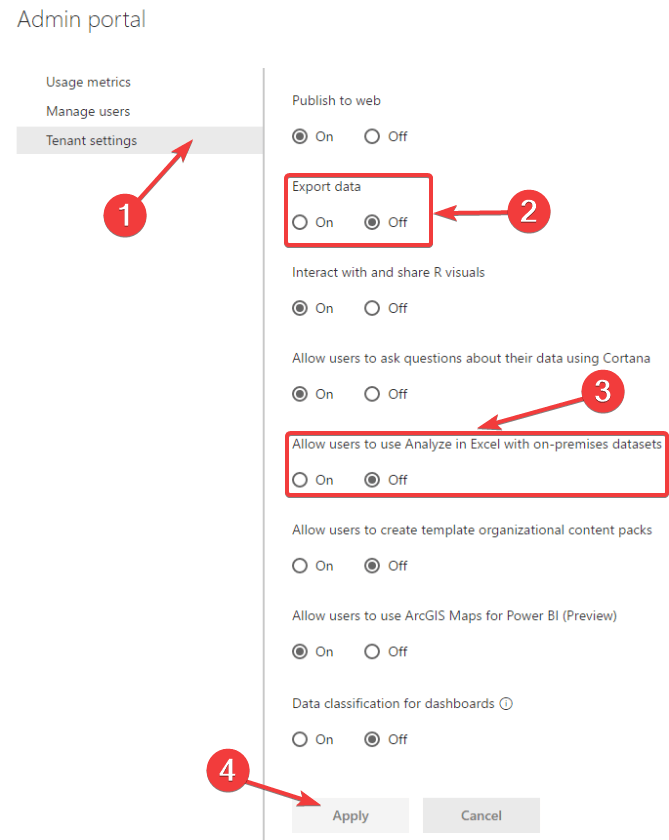
Vaikka tämä menetelmä ratkaisee ongelman, se poistaa osan Power BI: stä, jota OP aikoi käyttää sisäisille käyttäjille. Joten vaihtoehto on aivan liian tylsä joillekin ihmisille.
Tarkista nämä kaavio- ja vuokaavio-ohjelmistot Windows 10: lle.
Johtopäätös
Kuten sanoimme tämän artikkelin alussa, Analysoi Excelissä aiheuttaa erittäin vakavan ongelman datan suojelu. Tämän toiminnon poistaminen käytöstä näyttää pikemminkin kiertotavalta kuin ratkaisulta.
Useille käyttäjille on välttämätöntä säilyttää Analysoi Excelissä joillekin toiminnoille.
Siellä on kuitenkin mahdollisuus poistaa ominaisuus käytöstä. Nyt Microsoftin tarvitsee vain nykiä sitä vain vähän.
Oliko menetelmästämme hyötyä? Kerro meille alla olevasta kommenttiosasta!
Aiheeseen liittyvät artikkelit, jotka sinun on tarkistettava:
- Suodattimien lisääminen Power BI: ssä [EASY STEPS]
- Tietojen päivittäminen Power BI: ssä [STEP-BY-STEP GUIDE]
- Tietolähteen muuttaminen Power BI: ssä [EASY STEPS]

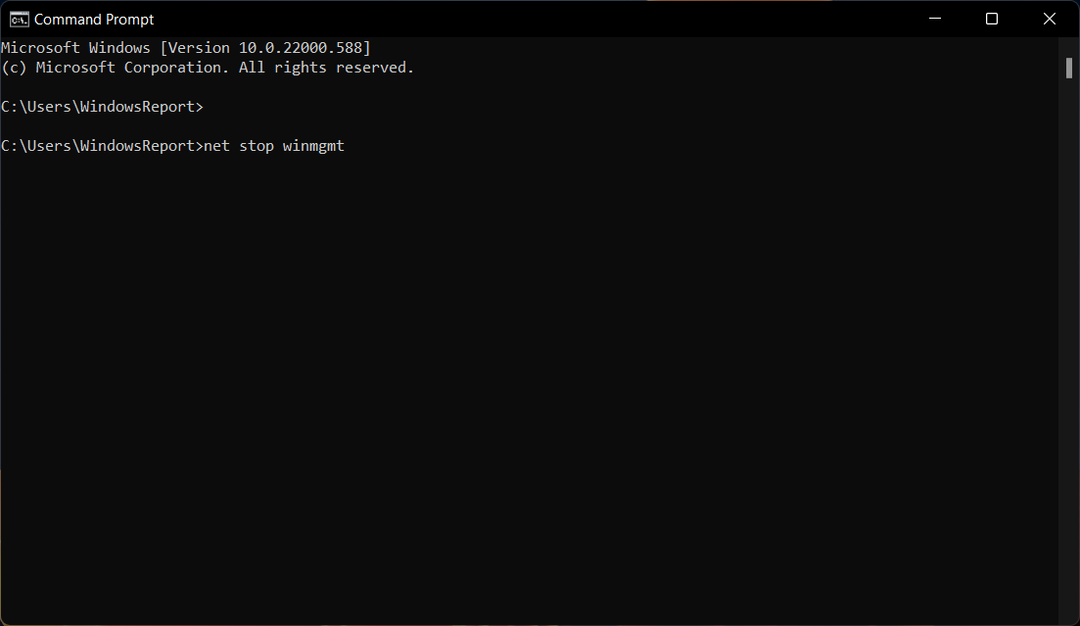
![Kuinka nopeasti luetteloida kaikki Windows-prosessit wmicillä [opas]](/f/b43f93b6a12dfb064caa89ec47c3b080.jpg?width=300&height=460)